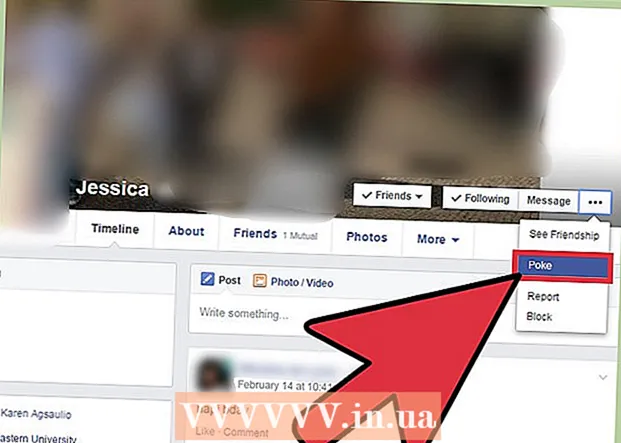Höfundur:
Clyde Lopez
Sköpunardag:
23 Júlí 2021
Uppfærsludagsetning:
1 Júlí 2024

Efni.
- Skref
- Aðferð 1 af 3: Hæg myndspilun
- Aðferð 2 af 3: Myndskeið mun ekki spila eða spilunarstýringar virka ekki
- Aðferð 3 af 3: Tíð vídeóstöðvun
- Ábendingar
Hulu er frábær staður til að horfa á uppáhalds bíómyndir þínar, sjónvarpsþætti og sjónvarpsþætti hvenær sem er. En það er líka satt að með því getur þú lent í vandræðum sem oft koma upp við vídeóspilunarsíður. Þó að þeir geti valdið þér óþægindum, þá ætti það ekki að vera of erfitt að laga spilunarmál á Hulu.
Skref
Aðferð 1 af 3: Hæg myndspilun
 1 Bíddu eftir að myndbandið er hlaðið. Þetta vandamál stafar oft af hægri nettengingu. Þetta er auðvelt að laga með því að gera hlé á myndbandinu og bíða eftir að það hlaðist. Þú munt sjá gráa bar byrja að hlaða á tímalínunni. Þessi bar sýnir hversu mikið af myndbandinu hefur þegar verið hlaðið niður.
1 Bíddu eftir að myndbandið er hlaðið. Þetta vandamál stafar oft af hægri nettengingu. Þetta er auðvelt að laga með því að gera hlé á myndbandinu og bíða eftir að það hlaðist. Þú munt sjá gráa bar byrja að hlaða á tímalínunni. Þessi bar sýnir hversu mikið af myndbandinu hefur þegar verið hlaðið niður. - Þegar gráa stikan nær lok mælikvarða, eða að minnsta kosti er nógu langt frá upphafi, kveiktu aftur á myndbandinu.
 2 Horfðu á myndbönd í lægri upplausn. Ef þú vilt ekki bíða eftir að myndskeiðið sé hlaðið niður skaltu minnka upplausn þess að því stigi sem internettengingin þín ræður við.
2 Horfðu á myndbönd í lægri upplausn. Ef þú vilt ekki bíða eftir að myndskeiðið sé hlaðið niður skaltu minnka upplausn þess að því stigi sem internettengingin þín ræður við. - Smelltu á gírstáknið í neðra hægra horni myndbandagluggans og veldu lægri upplausn úr fellilistanum.
 3 Slökkva á stillingum vélbúnaðarhröðunar Flash Player. Ef skjákortið þitt er ekki með nauðsynlega merkjamál fyrir slétta myndspilun skaltu slökkva á stillingum fyrir vélbúnaðarhröðun Flash Player með því að hægrismella á myndskeiðsgluggann og velja valkostinn Valkostir í fellivalmyndinni.
3 Slökkva á stillingum vélbúnaðarhröðunar Flash Player. Ef skjákortið þitt er ekki með nauðsynlega merkjamál fyrir slétta myndspilun skaltu slökkva á stillingum fyrir vélbúnaðarhröðun Flash Player með því að hægrismella á myndskeiðsgluggann og velja valkostinn Valkostir í fellivalmyndinni. - Smelltu á flipann „Skjár“ (fyrsti flipinn til vinstri með skjátákninu) og hakaðu við „Virkja vélbúnaðarhröðun“ valkostinn.
Aðferð 2 af 3: Myndskeið mun ekki spila eða spilunarstýringar virka ekki
 1 Hreinsaðu skyndiminni og vafrasögu. Opnaðu vafravalmyndina og veldu valkostinn "Eyða sögu" af valmyndalistanum. Þetta mun hreinsa skyndiminni vafrans þíns og sögu.
1 Hreinsaðu skyndiminni og vafrasögu. Opnaðu vafravalmyndina og veldu valkostinn "Eyða sögu" af valmyndalistanum. Þetta mun hreinsa skyndiminni vafrans þíns og sögu. - Þetta vandamál kemur venjulega fram þegar vafrinn er með of mikið skyndiminni og getur ekki sótt ný gögn af internetinu.
 2 Uppfærðu vafrasíðuna þína. Smelltu á hnappinn „Uppfæra núverandi síðu“ eða ýttu einfaldlega á F5 á lyklaborðinu til að endurnýja síðuna. Myndbandið byrjar að spila strax eftir að þú smellir á spilunarhnappinn.
2 Uppfærðu vafrasíðuna þína. Smelltu á hnappinn „Uppfæra núverandi síðu“ eða ýttu einfaldlega á F5 á lyklaborðinu til að endurnýja síðuna. Myndbandið byrjar að spila strax eftir að þú smellir á spilunarhnappinn.  3 Settu upp Flash Player aftur. Ef myndbandið virkar ekki, jafnvel eftir að vafrasaga þín hefur verið hreinsuð, reyndu að setja Flash Player upp aftur. Farðu á niðurhalssíðu Adobe Flash Player (http://get.adobe.com/flashplayer/) og smelltu á hnappinn Setja upp núna til að hlaða niður og setja upp spilara sjálfkrafa í vafranum þínum.
3 Settu upp Flash Player aftur. Ef myndbandið virkar ekki, jafnvel eftir að vafrasaga þín hefur verið hreinsuð, reyndu að setja Flash Player upp aftur. Farðu á niðurhalssíðu Adobe Flash Player (http://get.adobe.com/flashplayer/) og smelltu á hnappinn Setja upp núna til að hlaða niður og setja upp spilara sjálfkrafa í vafranum þínum. - Þegar spilarinn er settur upp aftur, endurnýjaðu Hulu síðuna og athugaðu hvort myndbandið er að virka.
Aðferð 3 af 3: Tíð vídeóstöðvun
 1 Athugaðu hraða nettengingarinnar. Opnaðu vefsíðu hraðprófs (http://www.speedtest.net/) í nýjum flipa og smelltu á „Start“ hnappinn til að prófa internethraða þinn.
1 Athugaðu hraða nettengingarinnar. Opnaðu vefsíðu hraðprófs (http://www.speedtest.net/) í nýjum flipa og smelltu á „Start“ hnappinn til að prófa internethraða þinn. - Hraði þinn verður að vera að minnsta kosti 1,5 Mb / s. Ef hraði er lægri, þá muntu ekki geta náð sléttri myndspilun eða myndbandið byrjar alls ekki að spila.
 2 Lokaðu öðrum flipum og forritum sem neyta netumferðar. Ef internettengingin þín er minni en 1,5 Mbps og annar flipinn inniheldur myndbönd frá annarri síðu, svo sem YouTube, lokaðu henni til að auka bandbreidd fyrir sléttari myndspilun á Hulu.
2 Lokaðu öðrum flipum og forritum sem neyta netumferðar. Ef internettengingin þín er minni en 1,5 Mbps og annar flipinn inniheldur myndbönd frá annarri síðu, svo sem YouTube, lokaðu henni til að auka bandbreidd fyrir sléttari myndspilun á Hulu.
Ábendingar
- Áður en þú gerist áskrifandi að Hulu skaltu heimsækja síðuna og ganga úr skugga um að tölvan þín og internettengingin uppfylli lágmarkskröfur. Þetta kemur í veg fyrir að vandamál með myndspilun komi upp.